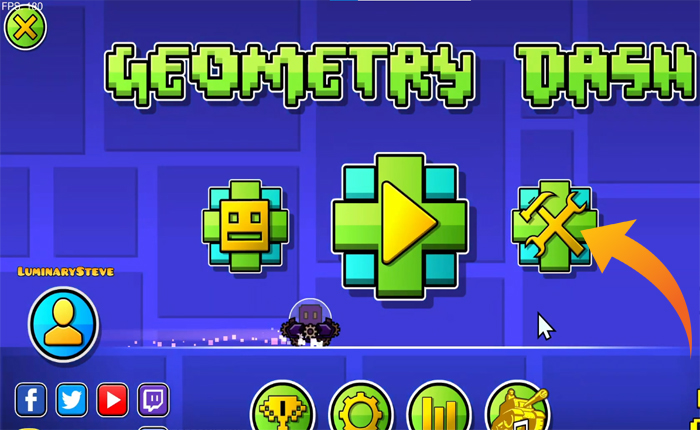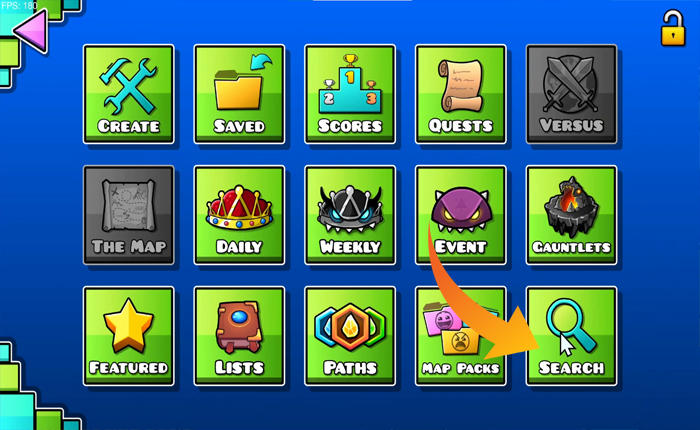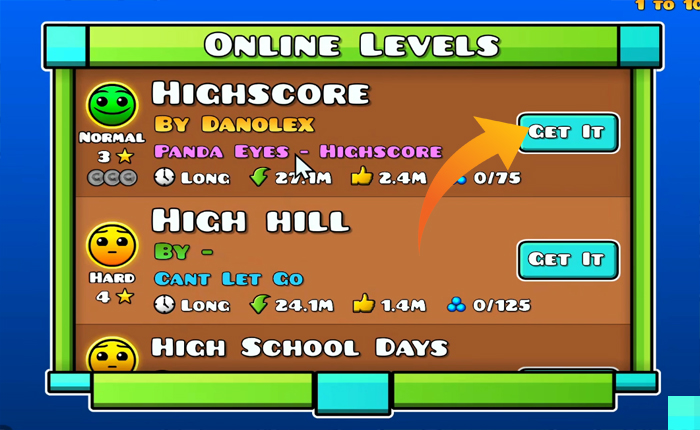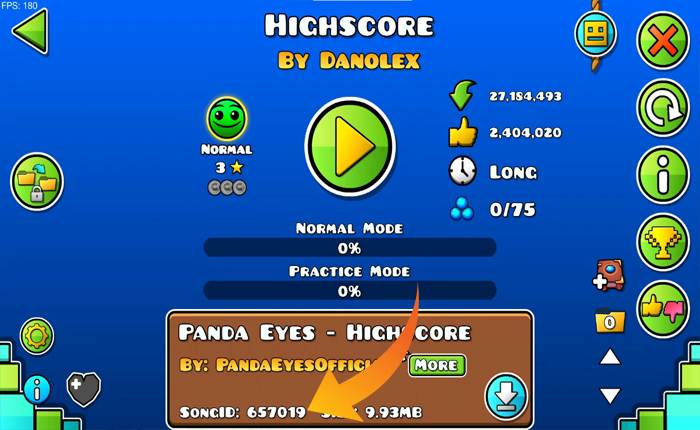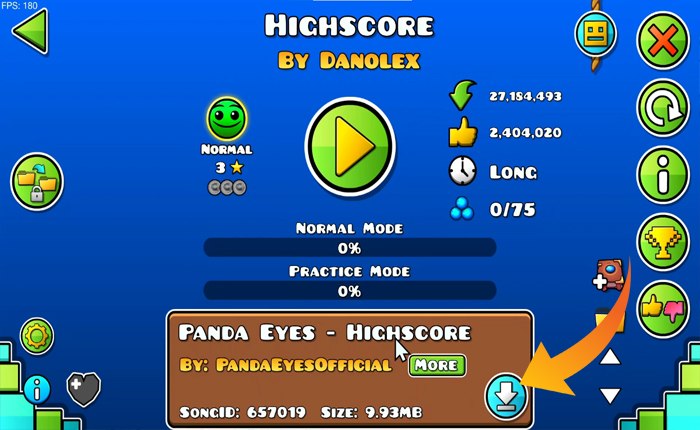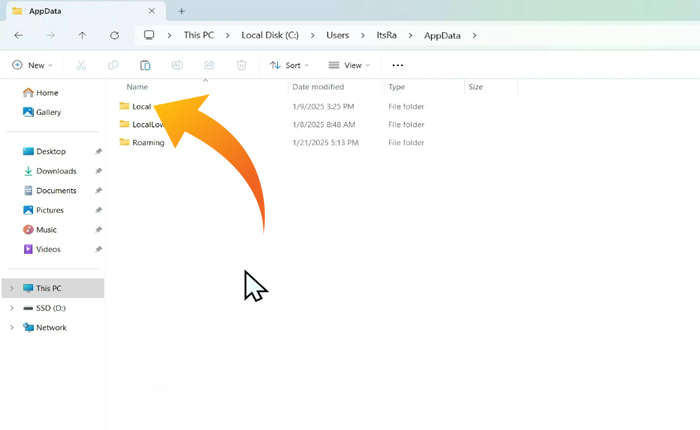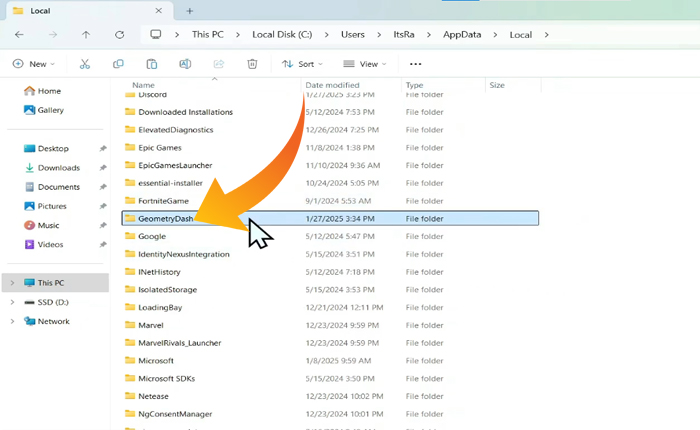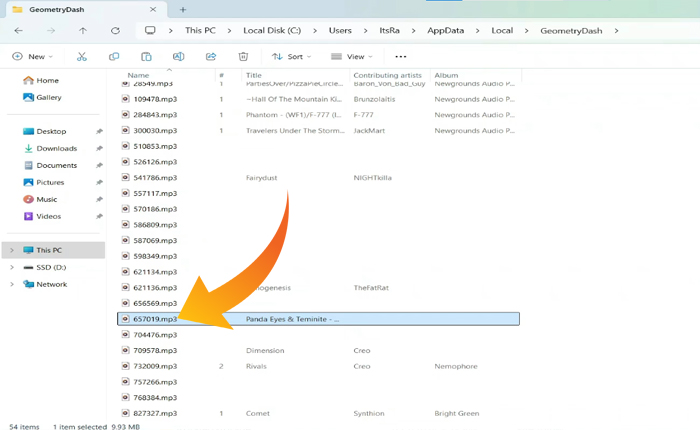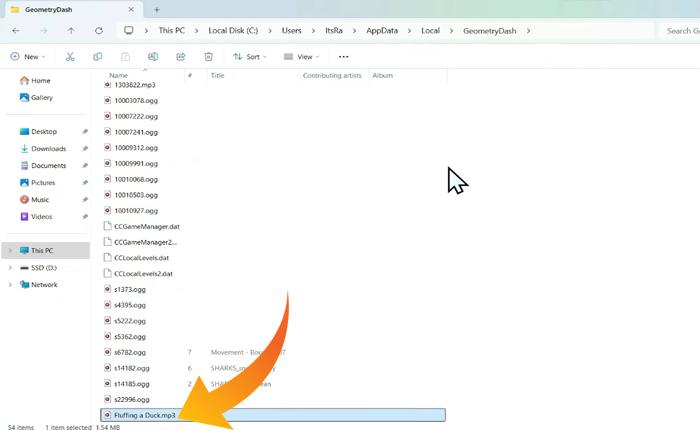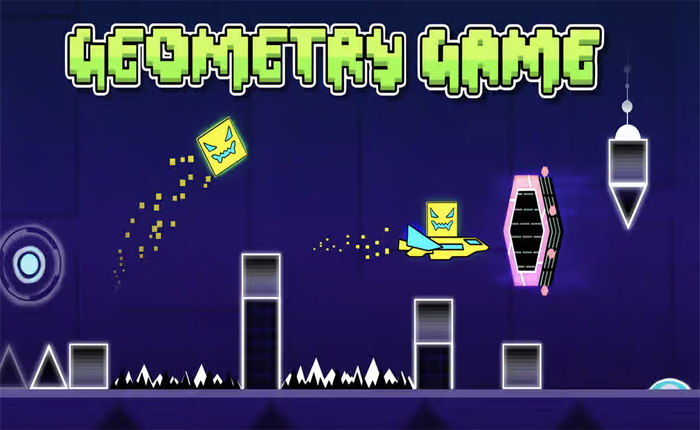
Geometry Dash è una delle serie di giochi platform più popolari per lo sviluppo laterale creato dallo sviluppatore di giochi svedese Robert Topala.
Presenta vari livelli e ognuno ha sfide diverse.
Mentre suona la geometria Dash, una canzone viene riprodotta in sottofondo. Questa canzone cambia con ogni livello.
Tuttavia, se vuoi cambiare brani di fondo in Geometry Dash, non preoccuparti perché abbiamo scritto una guida passo-passo che spiega lo stesso in un modo molto semplice.
Leggi anche> Come correggere la geometria che non si apre in iPhone
In questa guida, ti insegneremo ad aggiungere brani personalizzati in Geometry Dash.
Senza ulteriori indugi, iniziamo:
Aggiunta di brani personalizzati in Geometry Dash (2025)
Se vuoi cambiare la canzone di sfondo in Geometry Dash e vuoi aggiungere canzoni personalizzate, puoi farlo usando i passaggi scritti di seguito.
Passaggio 1: scarica la canzone
Prima di iniziare a cambiare la canzone di sfondo in Geometry Dash, la prima cosa che devi fare è scaricare la canzone.
Puoi scaricare la canzone da qualsiasi sito Web o piattaforma. Durante il download della canzone che si desidera aggiungere in geometria, assicurarsi che il file sia in formato MP3.
Passaggio 2: trova l'ID della canzone
Come accennato in precedenza, Geometry Dash suona diverse canzoni in background a seconda del livello che stai suonando.
Ogni livello ha canzoni diverse e ogni livello ha un ID brano diverso.
Per modificare la canzone di sfondo, devi trovare l'ID della canzone del livello specifico su cui si desidera aggiungere una canzone personalizzata.
Leggi anche> Come correggere l'errore non riuscito di sincronizzazione della geometria
Per trovare l'ID della canzone in Geometry Dash, segui i passaggi scritti di seguito:
- Innanzitutto, aperto Vapore.
- Quindi vai al Biblioteca.
- Ora, trova Geometria trattino e lanciarlo.
- Una volta lanciato il gioco, fai clic su Impostazioni opzione.
Fonte immagine: YouTube
- Sotto le impostazioni, selezionare il “Ricerca” opzione.
Fonte immagine: YouTube
- Quindi cerca il livello in cui vuoi cambiare la canzone.
- Una volta trovato il livello, selezionalo.
Fonte immagine: YouTube
- Qui troverai il Song ID di questo livello.
Fonte immagine: YouTube
- Copia l'ID della canzone e scrivilo da qualche parte.
- Dopodiché, fai clic su Scaricamento Opzione per scaricare la canzone.
Fonte immagine: YouTube
- Questo è tutto.
Passaggio 3: aggiungi la canzone personalizzata
Una volta trovato l'ID della canzone del livello su cui si desidera aggiungere una canzone personalizzata, il prossimo passo è quello di aggiungere il brano personalizzato al gioco.
Per fare ciò, usa i passaggi scritti di seguito:
- Apri il File Explorer sul tuo dispositivo.
- Quindi vai al tuo Disco locale (C :)> Utenti> (nome utente)> AppData.
- Sotto appdata, selezionare il Locale cartella.
Fonte immagine: YouTube
- Qui, trova e seleziona il “GeometryDash” cartella.
Fonte immagine: YouTube
- Nella cartella del gioco, cerca il Song ID Per il livello su cui si desidera aggiungere una canzone personalizzata.
Fonte immagine: YouTube
- Una volta che trovi la canzone, Eliminalo.
- Ora, copia la canzone scaricata che vuoi aggiungere al gioco e incollalo in questa cartella.
- Una volta incollato, rinominare il nome della canzone con il Song ID che hai notato in precedenza.
Fonte immagine: YouTube
- Una volta ribattezzato, Salva il file e chiudere la finestra.
- Ora, lancia il Geometria trattino gioco e Gioca allo stesso livello.
- Questa volta giocherà la canzone personalizzata che hai aggiunto al gioco.
- Questo è tutto.
Ecco come puoi aggiungere una canzone personalizzata in Geometry Dash.